excel篩選怎麼用?現在,不少人都在使用office辦公軟件。而在面對一份數據龐大的表格時,如何快速顯示需要的數據呢?大家肯定會考慮到篩選這個功能。那麼, excel篩選怎麼用?
下面,小編就來跟大家介紹一下excel 2013多條件篩選的使用。
1.首先,我們打開一份數據表格,要篩選出華北地區金額大於400的選項。單擊菜單欄--數據--高級。
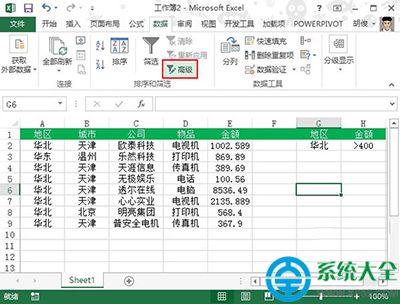
2.彈出高級篩選對話框,我們選取結果顯示方式,上面的是在原有區域顯示,也就是不保留原始數據。下面的是在其他位置顯示,保留原始數據,方便對比查看。
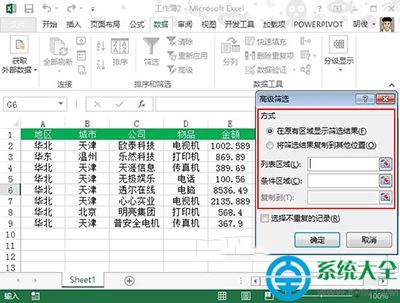
3.列表區域我們選擇A1:E9,也就是原始表格中的數據區。
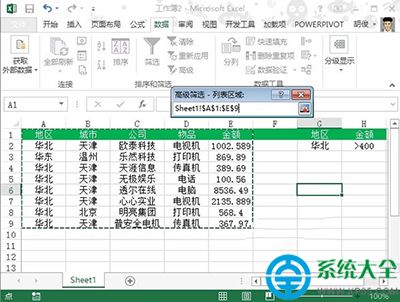
4.然後是條件區域的選擇,選擇G1:H2,單擊確定。
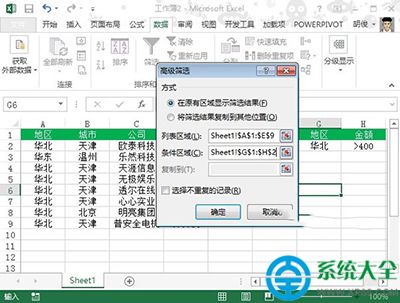
5.表格數據發生變化,將華北地區金額大於400的選項全部列出。
